
В своей предыдущей статье (Настройка Linux для инженера-ПТО/инженера-сметчика ч.2), которая тепло была принята в профессиональном сообществе, я рассказывал о том как подготовиться инженеру строительного производства к офисной работе в операционной системе Linux. Отечественное лицензионное инженерное программное обеспечение, зачастую, использует для защиты электронные ключи Guardant. Я уже рассказывал о том, как можно настроить работу таких приложений в операционных системах Debian Linux и Astra Linux. Сегодня речь пойдет о том как можно установить такое программное обеспечение на примере ГосСтройСмета в Российской операционной системе Alt Linux.
Фотография ключа защиты


1. Пара слов о ПО ...
и ключах защиты Guardant
Здесь я вынужден коротко поторить все то, что писал в других своих тематических статьях:
Применяемое в строительстве лицензионное ПО (программное обеспечение) от российских разработчиков, так исторически сложилось, зачастую использует физические ключи для защиты именно этого производителя. Такие Ключи и ПО, в первую очередь, рассчитаны на работу в операционной системе MS Windows, но, согласно комментариям от разработчиков ключа:
Работают ли ключи Guardant под Linux
Таким образом из этого следует что ключ будет виден программами в Wine в любом случае, но для работы с нативным ПО для Linux необходимы более свежие версии таких ключей.
Guardant — это ряд аппаратных и программных разработок в сфере защиты софта от нелегального копирования, анализа и модификации. Электронные ключи Guardant защищают миллионы продуктов по всему миру и работают в основе DRM для защиты разнообразного контента. Программные технологии виртуализации кода и софтверные ключи органично дополняют современную линейку продуктов Guardant.
Применяемое в строительстве лицензионное ПО (программное обеспечение) от российских разработчиков, так исторически сложилось, зачастую использует физические ключи для защиты именно этого производителя. Такие Ключи и ПО, в первую очередь, рассчитаны на работу в операционной системе MS Windows, но, согласно комментариям от разработчиков ключа:
Работают ли ключи Guardant под Linux
Да, работают. Нативная поддержка GNU/Linux реализована в моделях Guardant Sign / Time / Code, а так же в их сетевых версиях.
Предыдущие модели электронных ключей Guardant (Guardant Stealth III / Net III / Stealth II USB / Net II USB) не могут работать под Linux «самостоятельно». Максимум, что можно сделать в этом случае — запускать Windows-приложение, защищенное с помощью этих ключей, в среде коммерческой сборки WINE@Etersoft.
Таким образом из этого следует что ключ будет виден программами в Wine в любом случае, но для работы с нативным ПО для Linux необходимы более свежие версии таких ключей.
 Разработчиком ALT Linux является ООО «Базальт СПО» — российский разработчик операционных систем «Альт», 2015–2023. В свою очередь эта разработка базируется на проекте Sisyphus (Сизиф), который разрабатывается международной, в основном русскоговорящей, командой разработчиков свободного программного обеспечения ALT Linux Team.
Разработчиком ALT Linux является ООО «Базальт СПО» — российский разработчик операционных систем «Альт», 2015–2023. В свою очередь эта разработка базируется на проекте Sisyphus (Сизиф), который разрабатывается международной, в основном русскоговорящей, командой разработчиков свободного программного обеспечения ALT Linux Team.ALT Linux проводит собственную политику, не зависящую от иностранных дистрибутивов. Оперативное обновление пакетов производится с тотальной проверкой регрессий. Имеется собственная платформа конфигурирования Alterator. ALT Linux соблюдает стандарт LSB, а так же осуществляется качественная поддержка вплоть до третьего уровня (разработчиков).
ALT Linux является старейшим из ныне существующих отечественных/российских дистрибутивов Linux, разрабатываемый с 1999—2000 годов. Исторически ALT Linux основывался на дистрибутиве Mandrake Linux и представлял собой его русскую версию (Linux-Mandrake Russian Edition). Для его разработки/развития в 2001 году было учреждено ООО «АЛЬТ ЛИНУКС».
7 апреля 2005 года Mandrake, сменила название на Mandriva. 28 августа 2011 года вышел последний релиз Mandriva. 27 мая 2015 года было официально объявлено о ликвидации компании Mandriva (ранее Mandrake Linux).
Начиная с 2000 года началось замещение пакетов Mandrake собственными сборками, значительное изменение системы сборки и макросов пакетного менеджера RPM. К версии 3.0 (2005 год) все пакеты Mandrake, инсталлятор и система конфигурирования были полностью вытеснены собственными разработками ALT Linux Team. В 2015 году произошёл ребрендинг и компанией разработчиком стала ООО «БАЗАЛЬТ СПО». На текущий момент ALT Linux является полностью самостоятельным проектом.
 — это современный комплекс программных продуктов с обширным функционалом для составления и проверки проектно-сметной документации. Разработкой данного ПО с 2017 года занимается ООО «ГСС Плюс», являющейся, пожалуй, самой молодой компанией на рынке сметного ПО. В этом году ей исполняется 6 лет.
— это современный комплекс программных продуктов с обширным функционалом для составления и проверки проектно-сметной документации. Разработкой данного ПО с 2017 года занимается ООО «ГСС Плюс», являющейся, пожалуй, самой молодой компанией на рынке сметного ПО. В этом году ей исполняется 6 лет.В состав этого комплекса входит не только WEB-версия, но так же и десктопная, «ГОССТРОЙСМЕТА» версия 3 («ГСС-3»), описание которой доступно по этой ссылке. Именно третья версия программы фактически заново родилась. Почему? Потому что ПО версий 1 и 2 создавали изначально, скажем так, упрощенно: ПРОСТОЕ. Без лишних наворотов. Естественно, покруче «Сметного калькулятора», но явно не дотягивающую до сметных «грандов».«ГСС-3» написали заново с чистого листа. При разработке делался упор на быстродействие, ПО может похвастаться интерфейсом Ribbon, все привычное для любителей функционала Excel. Настраиваемый импорт из любых форматов файлов сметных программ и работа с ними!
2. Установка и настройка ПО в системе Alt Linux
Для последующих тестов в этом разделе будет использоваться Alt Linux Рабочая станция К 10.1 (версии с графическим окружением KDE)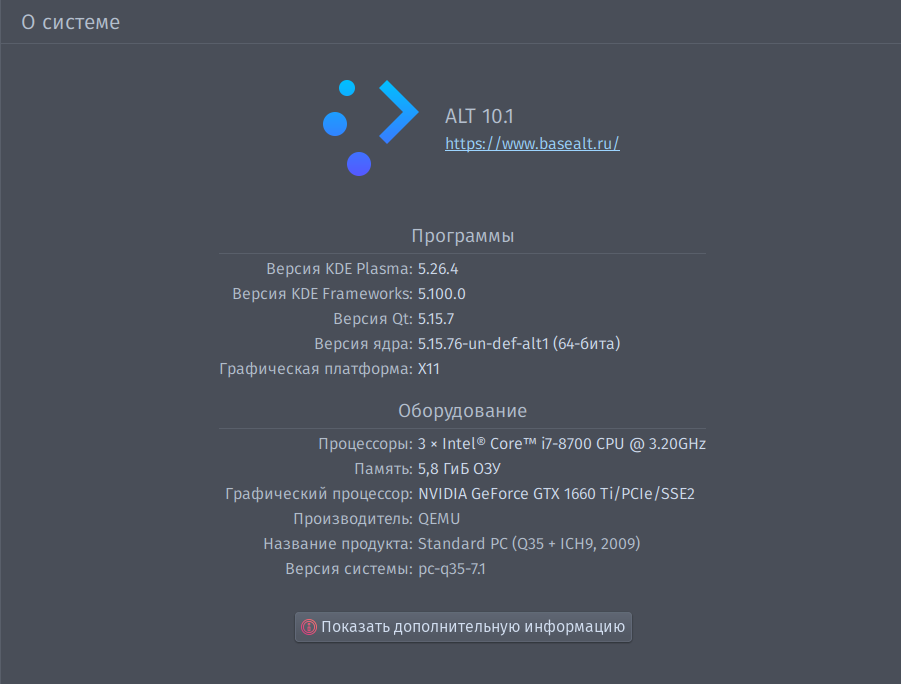
Пара слов о характеристиках ПК, на котором будет устанавливаться ПО
Система виртуализации — Proxmox 7.3-4 (Последняя версия на момент написания статьи),
Гипервизор стоит на ноутбуке Hasee ZX7-CT5DA (он же Clevo N957TC)
Характеристики ноутбука:
ЦП — Intel Core i7-8700
ВК — GTX 1660Ti
ОЗУ — 16 GB
Установленные диски — 512GB Phison SSD SATA m.2/1TB Samsung EVO 970 SSD NVMe m.2/250GB Samsung EVO 850 SSD SATA 2.5"
Дисплей — 15,6 ''IPS 45% NTSC
Гипервизор стоит на ноутбуке Hasee ZX7-CT5DA (он же Clevo N957TC)
Характеристики ноутбука:
ЦП — Intel Core i7-8700
ВК — GTX 1660Ti
ОЗУ — 16 GB
Установленные диски — 512GB Phison SSD SATA m.2/1TB Samsung EVO 970 SSD NVMe m.2/250GB Samsung EVO 850 SSD SATA 2.5"
Дисплей — 15,6 ''IPS 45% NTSC
Далее предполагается что Ваш локальный пользователь входит в группу Администраторы, операционная система и пакеты обновлены до самых свежих версий, а так же установлены драйвера на видеокарту от производителя и выключен Secure Boot.
Что бы установить ПО нам потребуется WineHQ, для чего открываем терминал/консоль и поочередно прописываем следующие команды:
(здесь и далее символ # означает новую строку. При копировании/вводе команд из этой статьи в Ваш(у) терминал/консоль его следует игнорировать)
2.1. Установка WineHQ осуществляется на основе стать из AltWiki
# sudo apt-get update — обновляем заголовки актуального ПО из подключенных репозиториев# sudo apt-get install i586-wine wine-mono i586-glibc-nss i586-sssd-client i586-libGL i586-libGLU — устанавливаем актуальную 32-хбитную версию WineHQ из репозитория# sudo apt-get install winetricks samba-winbind — дополнительно устанавливаем winetriks, что бы иметь возможность конфигурирования WineHQ, а так же демоном (службой в терминах Windows) winbind# winecfg — Запускаем WineHQ для того что бы убедится что все установилось штатно, а так же можно немного покопаться в настройках2.2. Установка драйверов для ключей Guardant
# sudo apt-get install wine-grdwine i586-wine-grdwine — устанавливаем драйвер как x86, так и x64 для ключей Guardant из репозитория ALT LinuxДля работы приложений Windows, защищённых ключами Guardant под WineHQ, необходима библиотека grdwine.dll.so. Для этого из комплекта разработчика с включенной библиотекой с сайта разработчика для WineHQ — grdwine, распространяемый под свободной лицензией GNU Lesser General Public License version 2.1, необходимо скачать с сайта разработчика архив grdwine-0.5.7-bin.tar.gz и распаковать его.
2.3. Установка и настройка PlayOnLinux
Для того что бы меньше возится с консолью/терминалом и иметь более гибкие возможности настраивать WineHQ в графическом режиме приложение PlayOnLinux
# sudo apt-get update — снова обновляем заголовки актуального ПО из подключенных репозиториев# sudo apt-get install i586-playonlinux — производим установку приложения PlayOnLinux2.4. Настраиваем PlayOnLinux
2.4.1 В PlayOnLinux необходимо создать раздел для установки ГСС-3. Т.к. ПО все еще 32-хбитное, то заводим 32-битную «бутылку» с WineHQ 6-й версии. Для этого заходим в настройки и создаем виртуальный диск.
Скриншоты настроек п.2.4.1
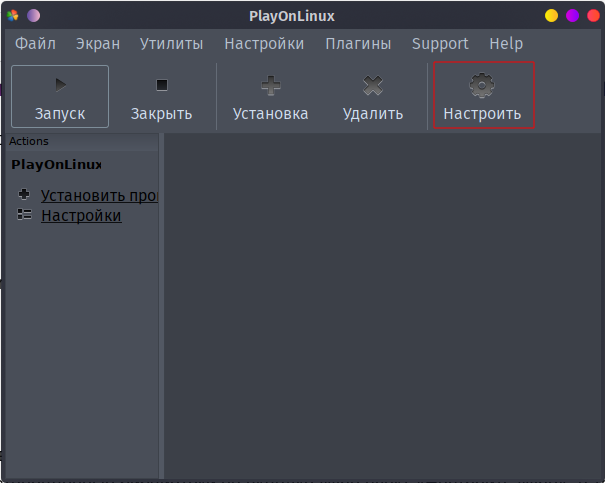
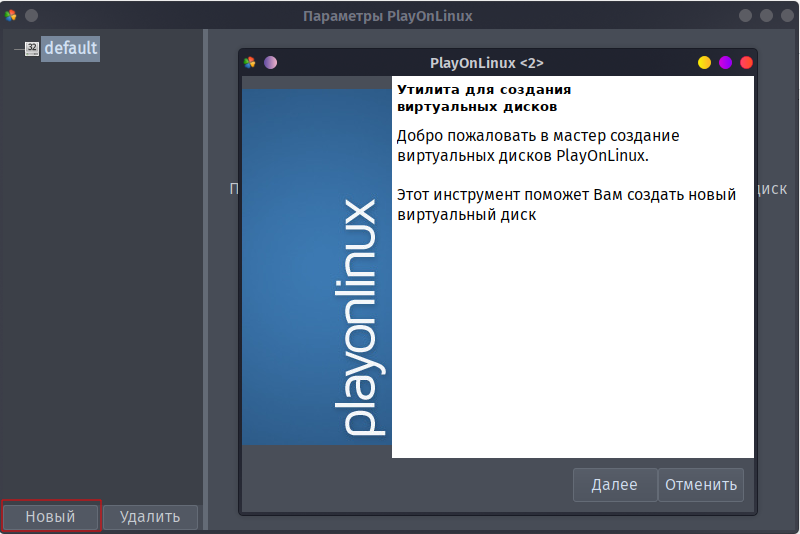
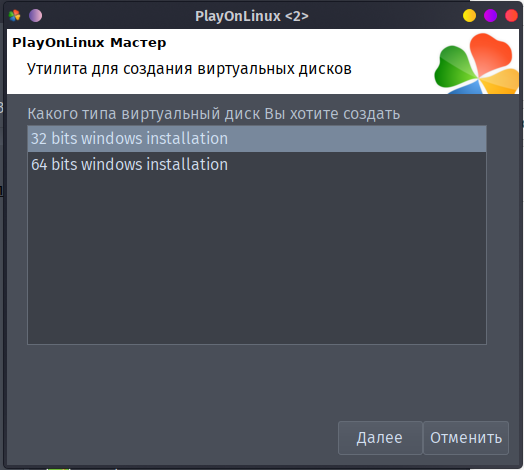
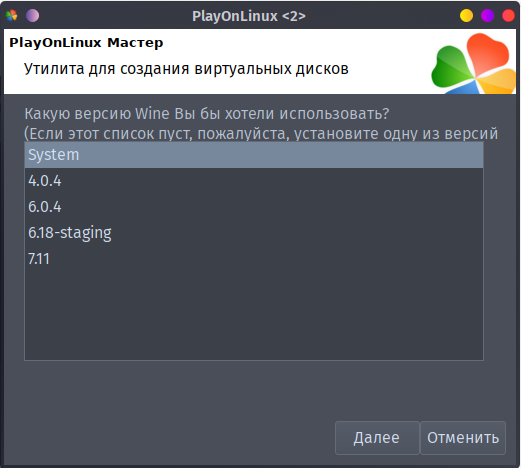

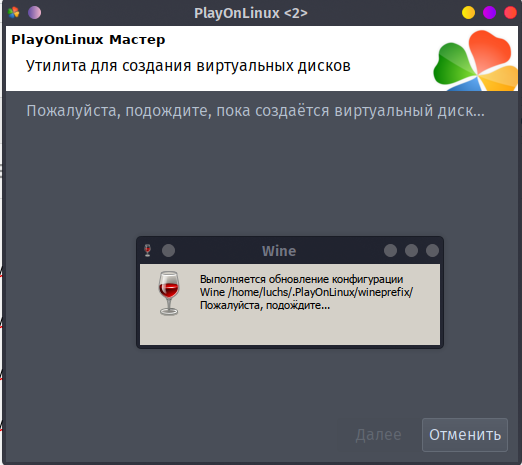

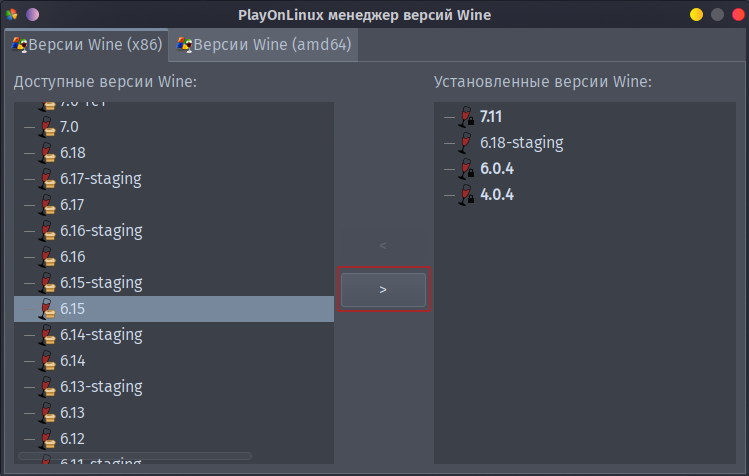



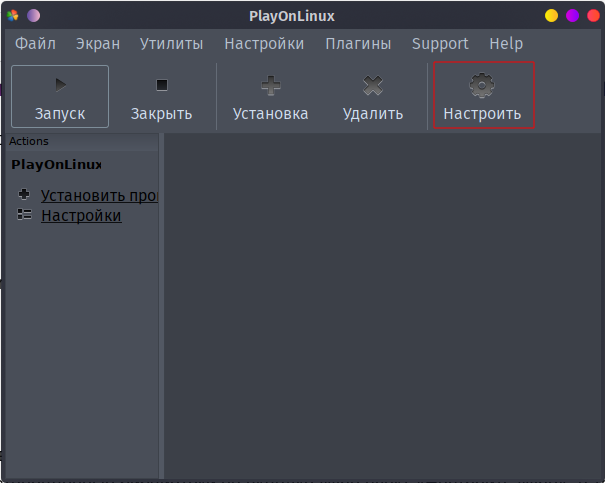
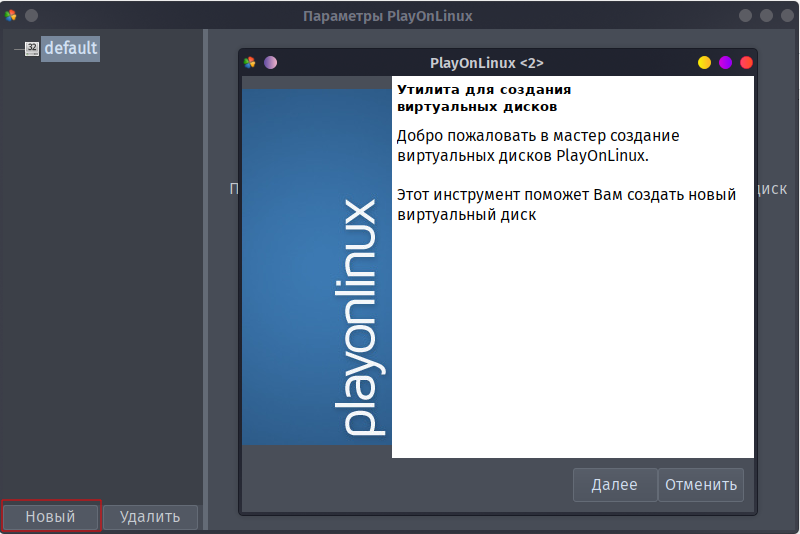
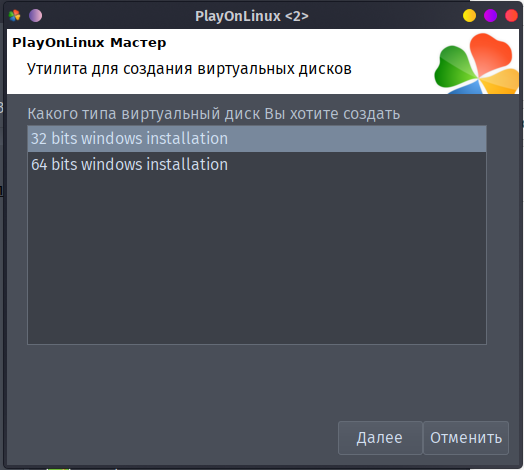
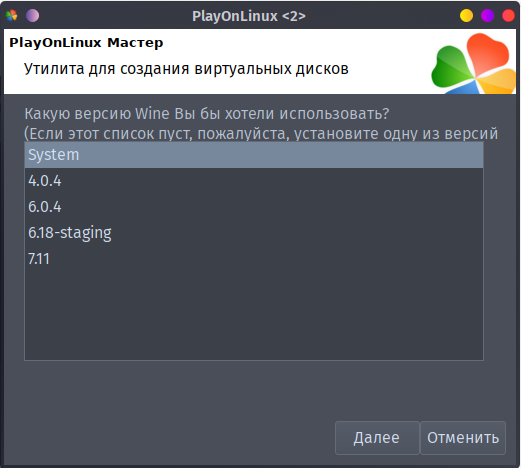

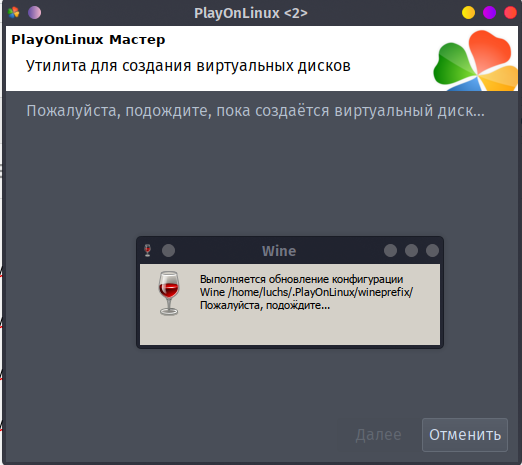

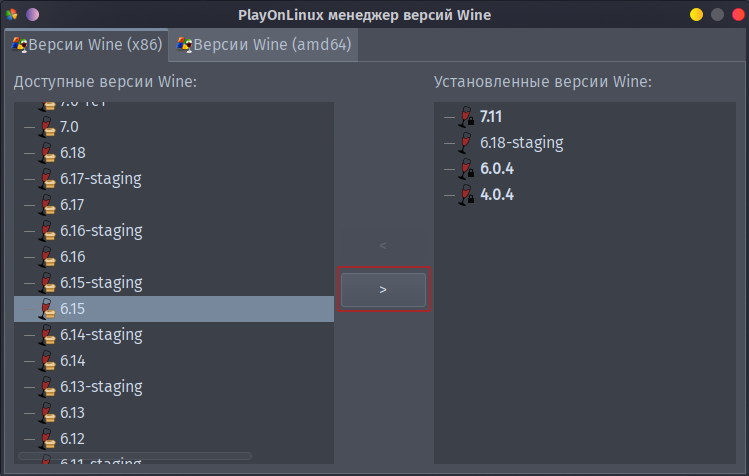



2.4.2 Здесь же, в параметрах «бутылки», устанавливаем необходимые библиотеки, для беспроблемной работы, а именно:
— Microsoft Core Fonts
— msxml3
— msxml6
— riched20
— riched30
— mfc42
— vcrun6
В PlayOnLinux в настройках WineHQ нужно выставить ОС Windows 7-10, а так же дополнительно добавить библиотеку riched32. Для riched32 и riched20 выбрать параметр «сперва внутренняя, потом внешняя».
Скриншоты настроек п.2.4.2






2.4.3 Устанавливаем ГСС-3
Для чего скачиваем с сайта дистрибутив по этой ссылке (на момент написания статьи это версия 3.20.0) и проводим установку через интерфейс PlayOnLinux, нажав на кнопку «Установка». Установщик программы уже содержит драйвер ключа Guardant, однако если Вы по каким-топричинам забыли или в составе иного ПО такой драйвер будет отсутствивовать то его так же нужно будет установить отдельно, скачав свежую версию по этой ссылке.
Скриншоты настроек п.2.4.3


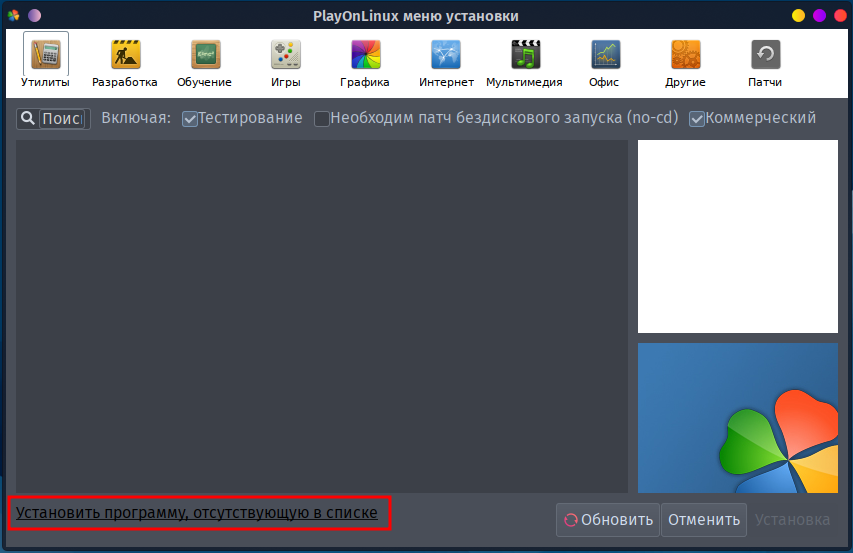
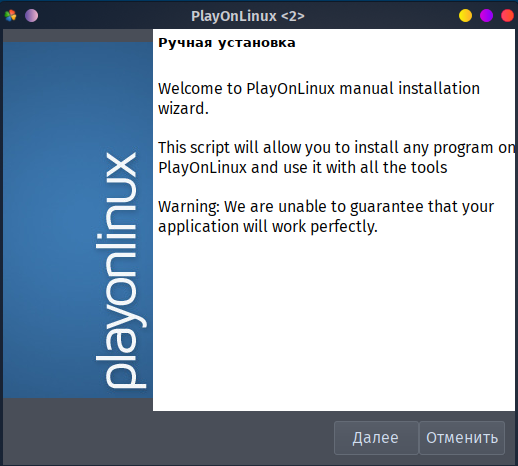
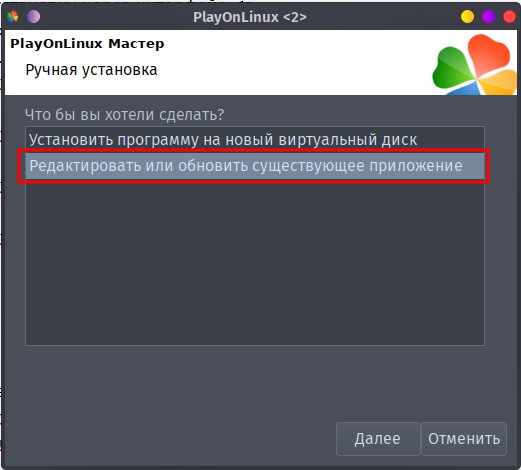



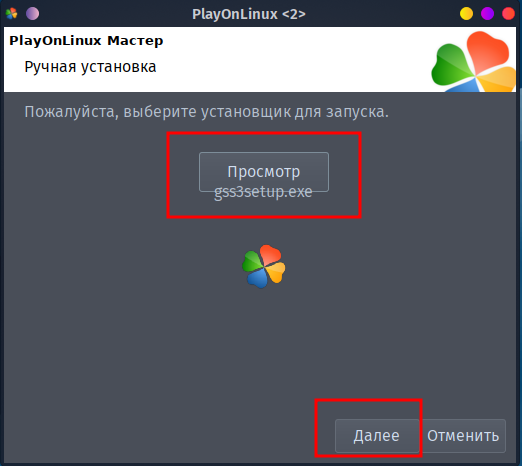
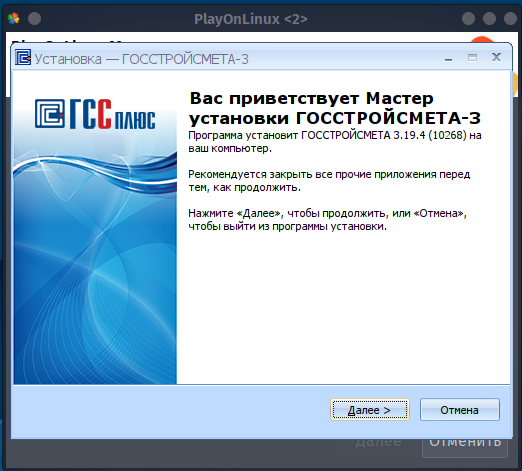
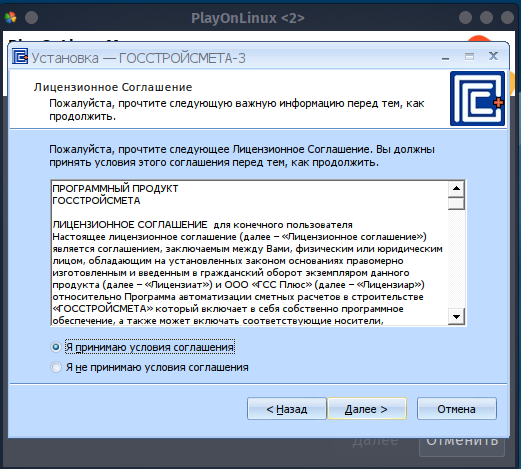




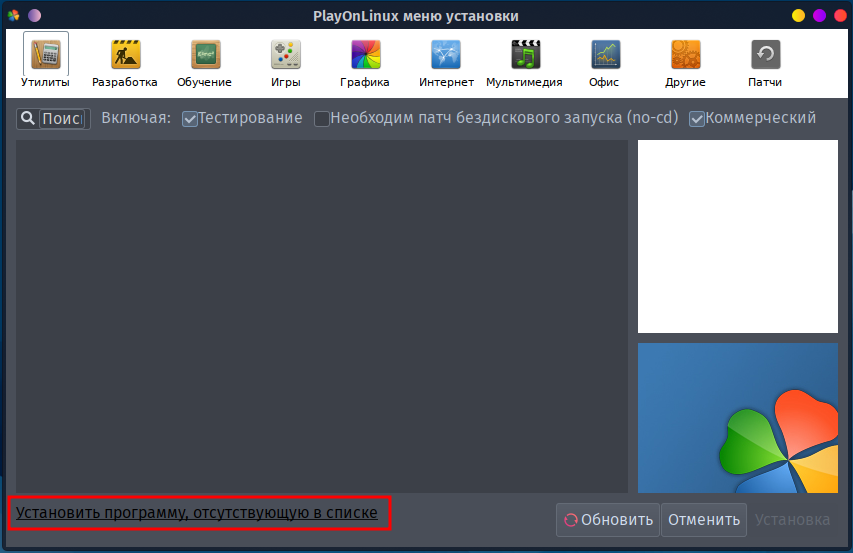
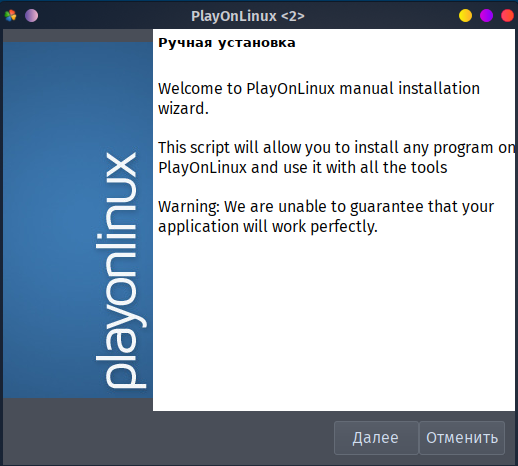
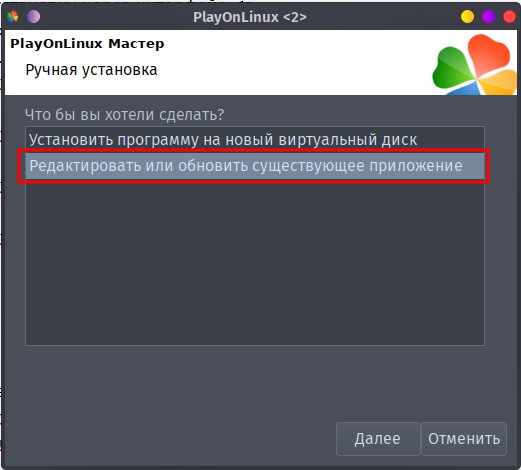



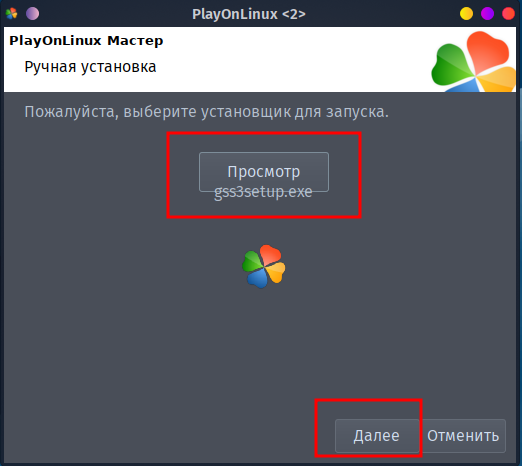
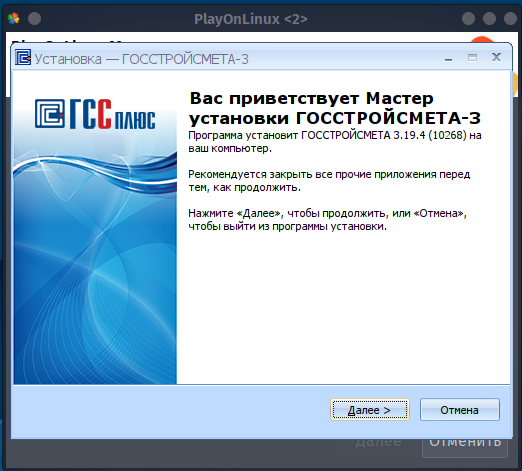
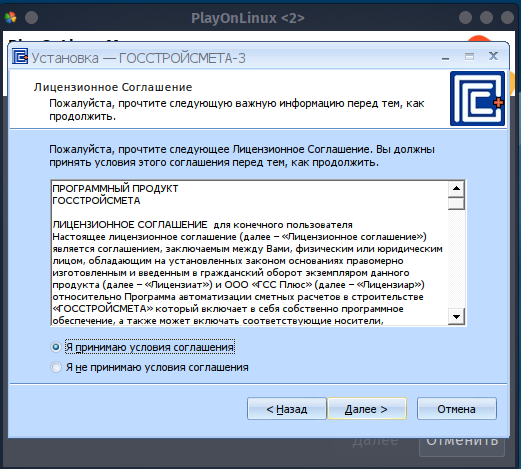


2.4.4 В конце установки ПО Вам предложат создать ярлыки для запуска приложений. Так же в любой момент можно будет сделать свои собственные ярлыки, используя меню настроек PlayOnLinux
Скриншоты настроек п.2.4.4

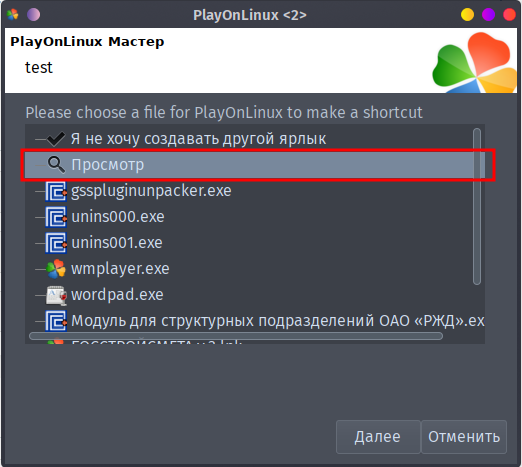

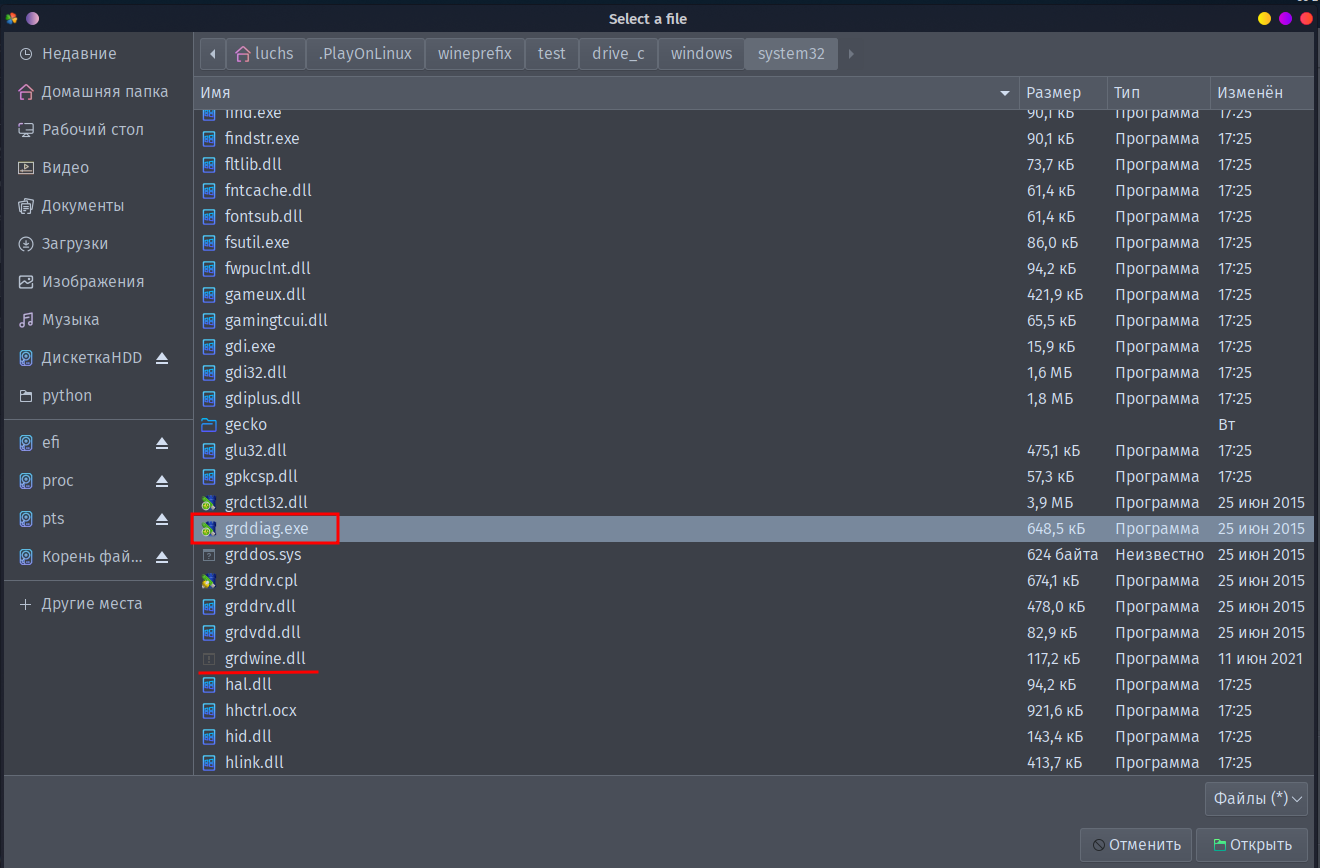

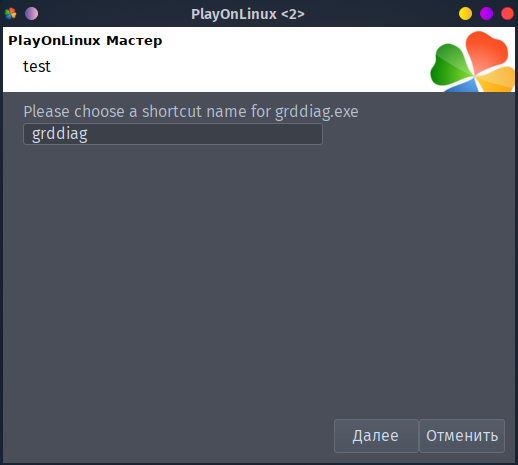
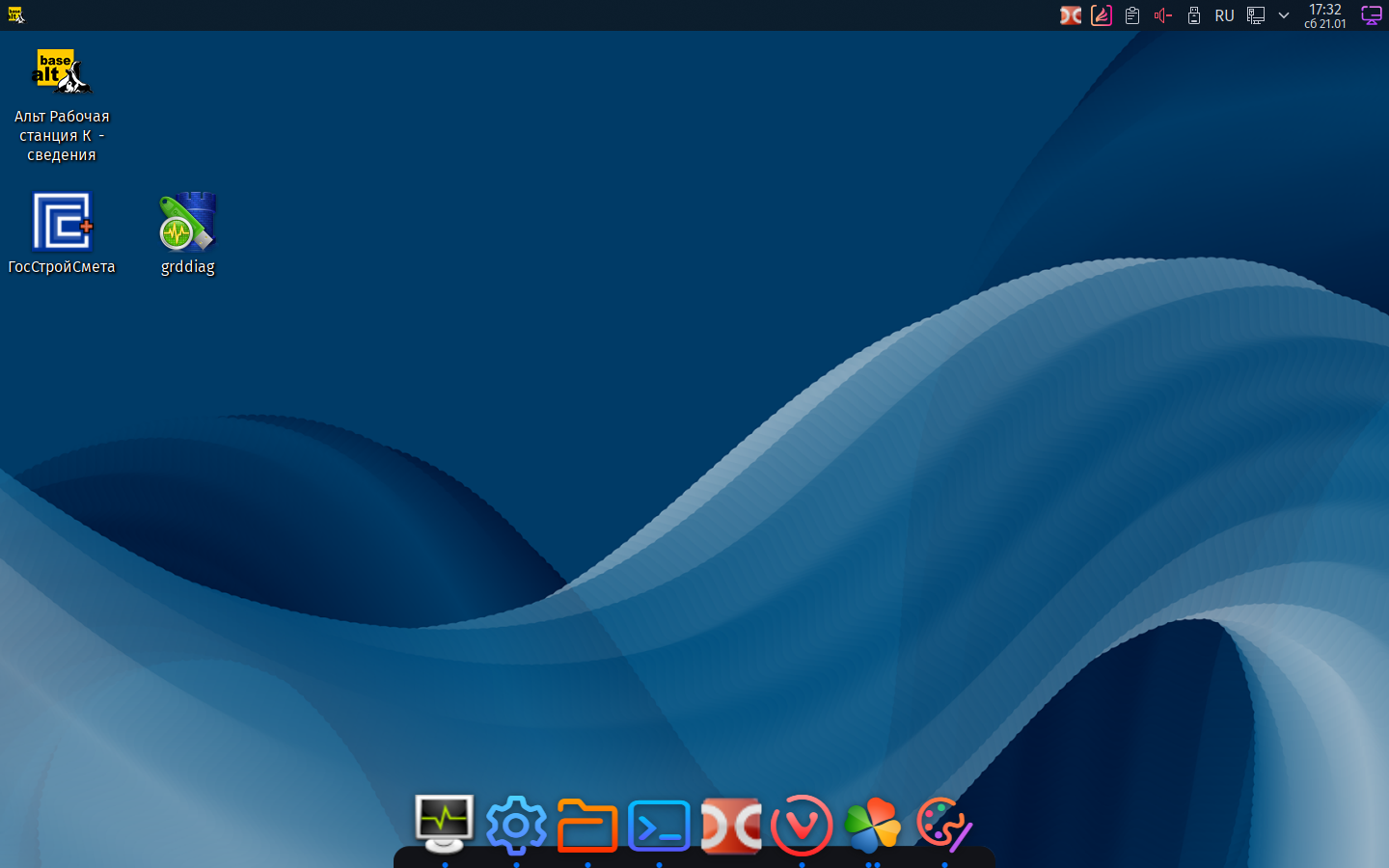

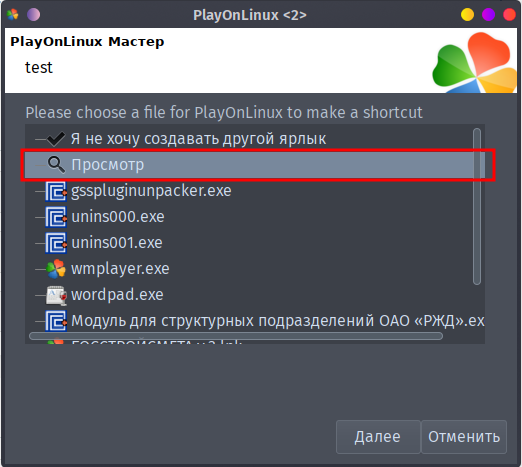

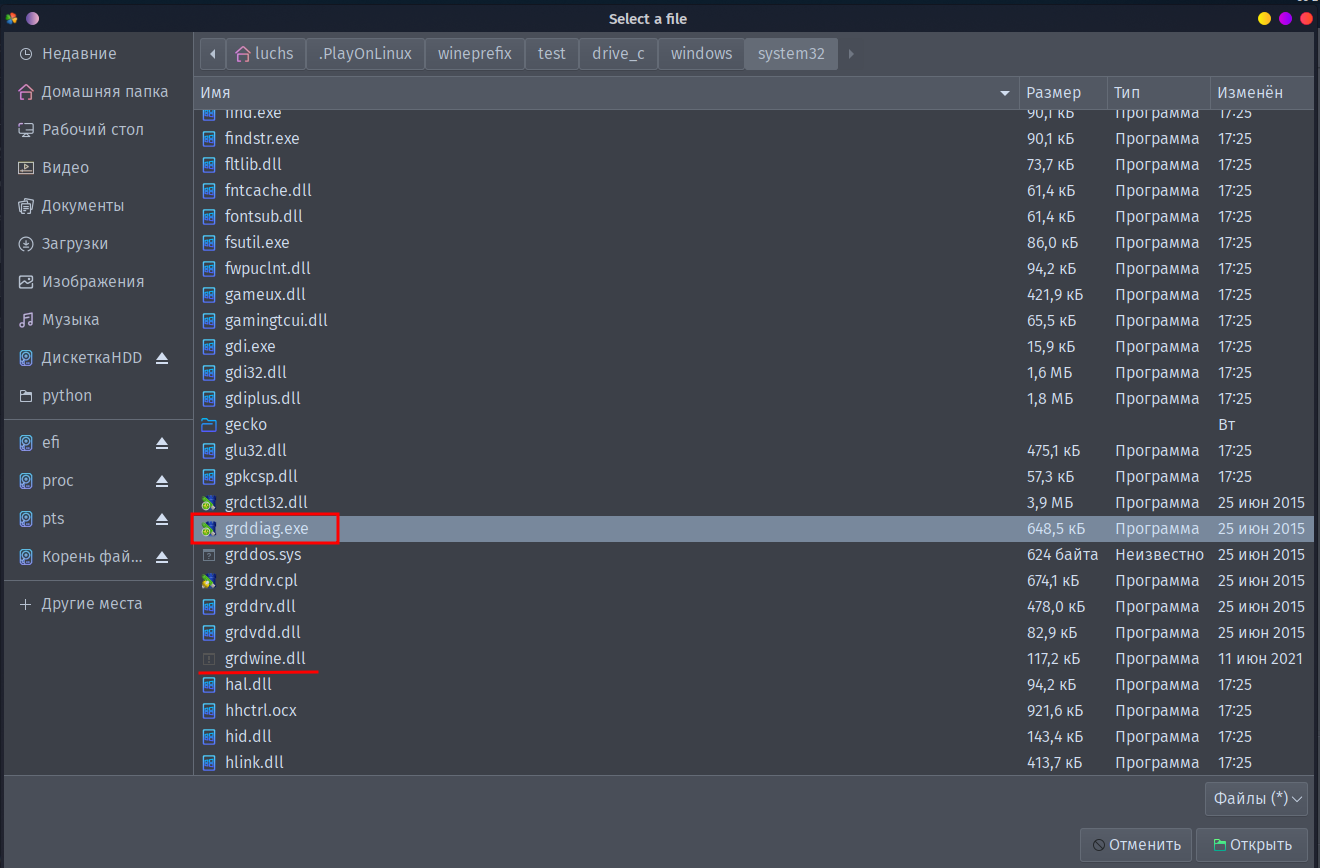

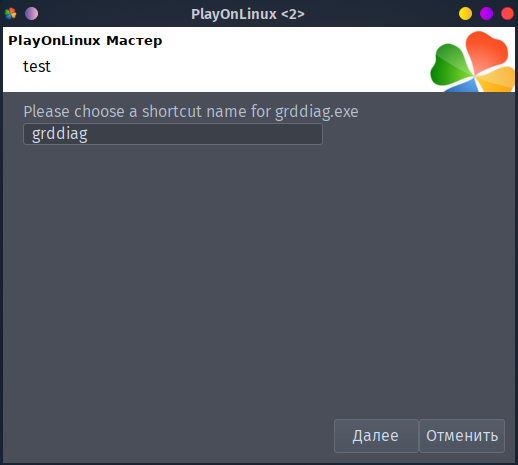
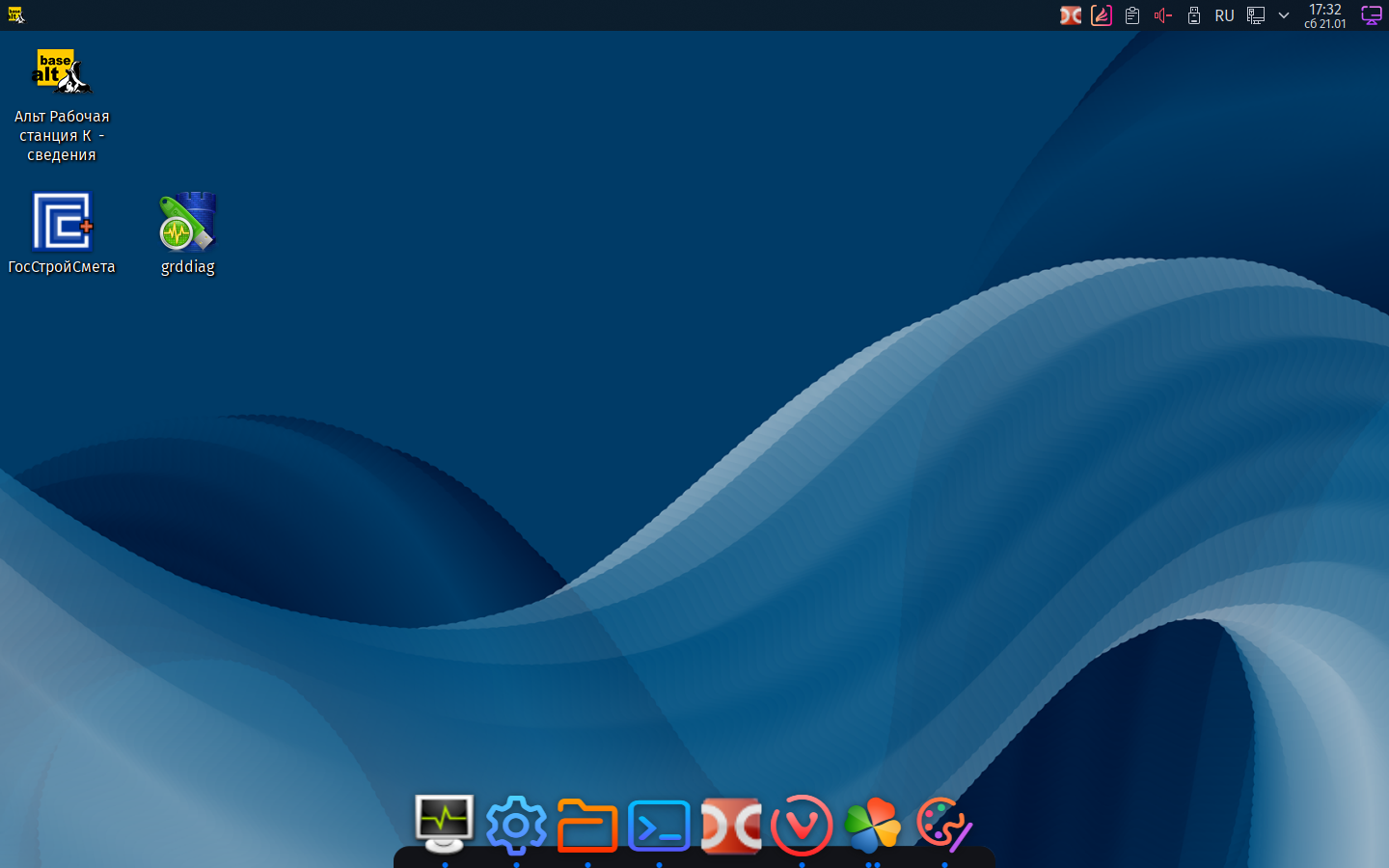
2.5 Следующий важный шаг: файл grdwine.dll.so из п.2.2 переименовываем в grdwine.dll через стандартный файловый менеджер Linux копируем в 2 каталога:
/home/USERNAME/PlayOnLinux's virtual drives/test/drive_c/Program Files/ГОССТРОЙСМЕТА-3/
/home/USERNAME/PlayOnLinux's virtual drives/test/drive_c/windows/system32/Где USERNAME — имя Вашего локального Пользователя (Учетной записи) в ALT Linux, а test — наименование виртуального раздела для устанавливаемого ПО. В случае если Вы при инсталляции изменили путь установки ПО по умолчанию, то Ваши пути к файлам будут отличаться от указанных.

В этот момент необходимо переткнуть флеш-ключ в USB порту, после чего через PlayOnLinux или с ярлыка на рабочем столе необходимо запустить grddiag (../drive_c/windows/system32/grddiag.exe). Если Вы сделали все верно, то диагностическая утилита увидит ключ программы:

2.6 Настройка обновлений ГСС-3

Для того что бы ПО обновлялось без проблем необходимо в Настройках обновлений поставить галочку у пункта: «Автоматически загружать все доступные обновления»
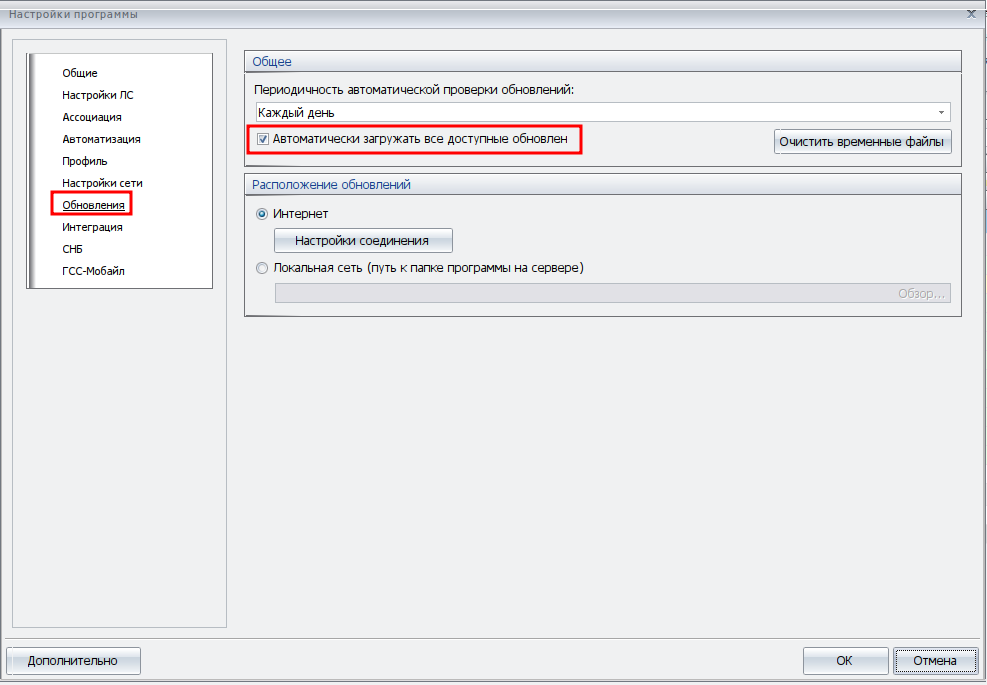

3. Работа ключа в MS Windows
Вместо тысячи слов. Это один и тот же ключ, один и тот же дистрибутив, который работает и устанавливается как в Windows, так и в Linux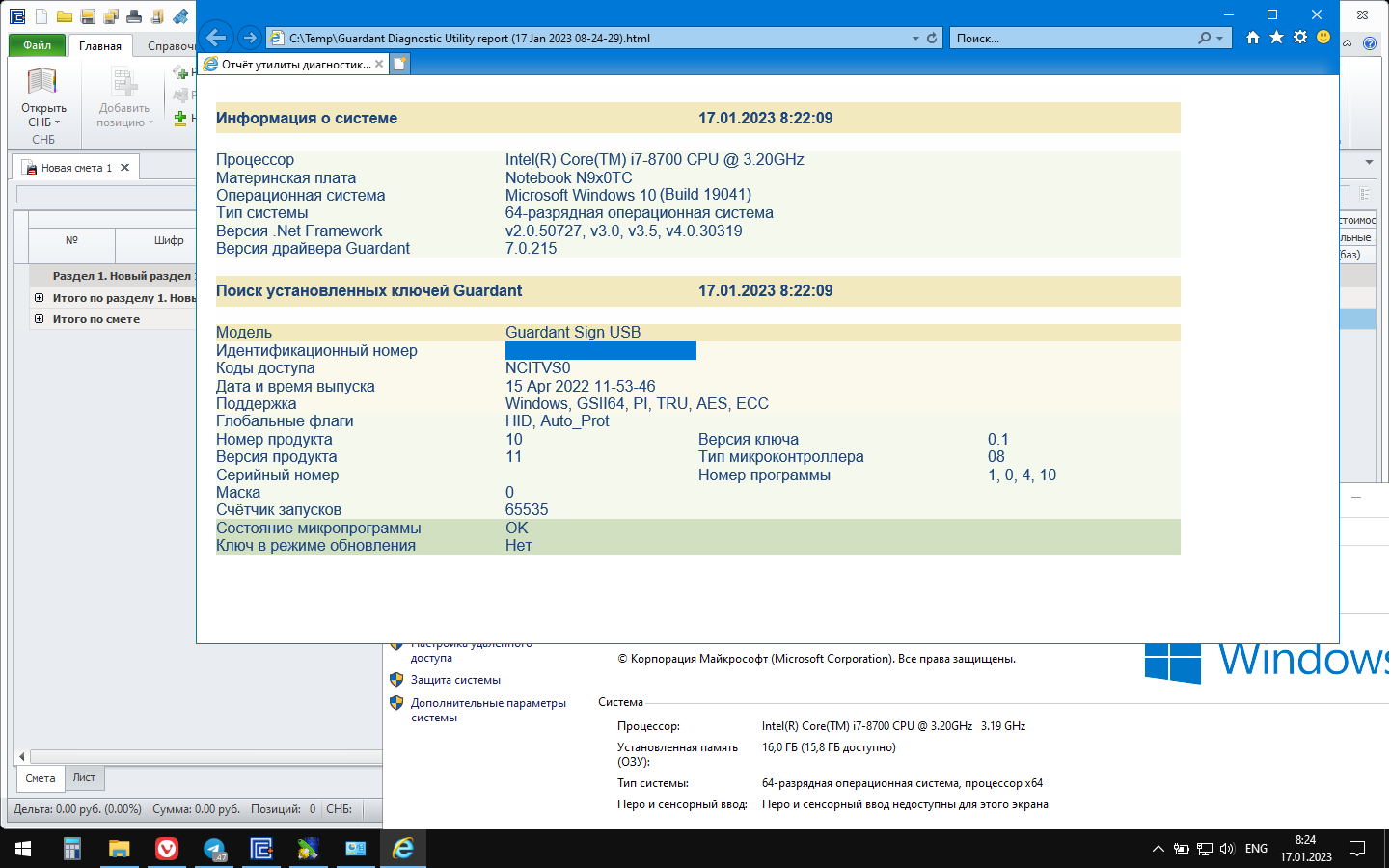
4. Заключение
Разработчики российского ПО сейчас активно занимаются адаптацией своих приложений из MS Windows для работы в среде WINE@Etersoft, но как показывает практика такие версии дистрибутивов так же прекрасно работают в обычном WineHQ. Сложно сказать, когда мы увидим нативные версии таких программ под Linux, но мой опыт, офорленный на Хабре в виде этой и прошлой статей, позволяет говорить о том, что уже сейчас можно настроить удобное рабочее место для офисной работы в Linux инженеру-сметчику/инженеру-ПТО.
Составление смет ресурсно-индексным методом в продуктах «ГОССТРОЙСМЕТА» с применением ФСНБ-2022

ohno1052
????drm